„Blue Kmode“ išimtis, kurios nėra tvarkoma „Windows 10“ - kaip ją ištaisyti?

- 1088
- 106
- Antonio Torphy
Mėlynasis ekranas (BSOD) su „KMode“ išimtimi, kuri nėra tvarkoma, yra vienas iš sunkiausių diagnostikoje, ypač jei ekranas nepraneša jokių lanksčių modulių (.sys), kuris jį sukėlė. Tačiau galite pabandyti tai išsiaiškinti ir išspręsti problemą.
Šioje instrukcijoje išsamiai apie galimus būdus, kaip ištaisyti klaidą mėlyname „KMode“ išimties ekrane, neįtrauktą „Windows 10“, atsižvelgiant į situaciją ir niuansų problemas, susijusias su atsiradimu.
- Klaidų priežastys KMODE išimtis nėra tvarkomos
- Pataisa tuo atveju, kai galima įvesti „Windows 10“ arba į sistemą įėjimo ekraną
- Ką daryti, jei prieš įėjimą į sistemą pasirodys mėlynasis ekranas
- Klaida pasirodo šiek tiek laiko po švaraus sistemos įdiegimo
Klaidų priežastys KMODE išimtis nėra tvarkomos

Dažniausia mėlyno ekrano „KMode“ išimties išvaizdos priežastis, kurios nėra tvarkoma „Windows 10“, yra vairuotojų gedimai. Bet yra Labai svarbus niuansas: Dažnai mes nekalbame apie kažkokio fizinio įrenginio vairuotoją, o apie vairuotojus, kuriuos savo darbui įdiegė trečiųjų šalių programos. Tarp šių programų galite pabrėžti:
- Antivirusai, automatiniai sistemos valymo produktai, ugniasienės, VPN ir tarpinio serverio produktai.
- Kai kurios programinės įrangos, keičiančios sistemą.
- Programos, diegančios virtualių įrenginių tvarkykles (diskai, tinklo adapteriai, skirti paskirstyti „Wi-Fi“ ir panašiai).
- Kriptografija.
Juose nebūtina svarbu: priežastis gali pasislėpti tikrojo fizinio prietaiso vairuotojui, tačiau verta prisiminti apie šią galimybę.
Kita galimybė yra bet kokios įrangos problemos, tai nebūtinai yra jos gedimas. Pvz., Prastai sujungiant kietąjį diską ar SSD (arba prijungę jį prie sugedusio kabelio), taip pat galite gauti svarstomą klaidą. Todėl, jei ką nors padarėte su kompiuterio įranga (arba gabenote ją iš vienos vietos į vietą, o tai taip pat kartais sukelia problemų dėl purtymo), atsižvelkite į šią akimirką.
Ir dar viena svarbi detalė: Jei „KMode“ išimtis nėra tvarkoma mėlyname ekrane .SYS (skliausteliuose po klaidos kodo) būtinai raskite internete, koks yra failas ir kokia tvarkyklė ar programa ji priklauso (paieška anglų kalba paprastai yra veiksmingesnė), galbūt tai suteiks reikiamą informaciją apie tai, kas apie ką Tiksliai sukelia problemą.
Klaidos ištaisymas tuo atveju, kai paleidžiamas „Windows 10“ arba rodomas įėjimo ekraną į sistemą
Dėmesys: Jei klaida pasirodys baigus „Windows 10“ ir vėliau įjungus kompiuterį ar nešiojamąjį kompiuterį, tačiau neatsiranda perkrovimo, pabandykite išjungti greitą „Windows 10“ pradžią.
Palyginti paprastas atvejis - klaidos pasirodymas įvedus „Windows 10“ ar bent jau įvesties ekrano prieinamumą į sistemą, iš kurios mes taip pat galime atlikti kai kuriuos veiksmus. Esant tokiai situacijai, rekomenduoju naudoti šiuos veiksmus:
- Prieš kitą mėlyną ekraną iš naujo paleiskite kompiuterį ar nešiojamąjį kompiuterį saugiu režimu. Jei sistema įkeliama, tam galite paspausti klavišus Win+r, Pristatyti MSCONFIG ir spustelėkite Enter, tada skirtuke „Įkelti“ įjunkite saugųjį režimą, išsaugokite parametrus ir perkraukite. Jei jums yra tik užrakto ekranas, Laikantis pamainą, Spustelėkite „Perkrauti“. Mėlyname ekrane eikite į „Paiešką ir pašalinimą gedimų“ - „Įkėlimo parametrai“, o įkrovimo parametrus paspauskite 4 mygtuką, kad patektumėte į saugųjį režimą. Skaitykite daugiau: kaip pereiti į saugius „Windows 10“.
- Jei prieš pat problemą atnaujinote kai kuriuos tvarkykles, išleisite jas į įrenginių tvarkyklę, ištrinkite arba įdiekite kitą tvarkyklę saugiu režimu.
- Jei žinote, kuri programa sukėlė gedimą, ištrinkite ją saugiu režimu (geriausia per valdymo skydelį - programos ir komponentai).
- Jei nežinote, kas sukelia gedimą, tačiau mėlynasis ekranas pasirodo praėjus šiek tiek laiko po darbalaukio pasirodymo: pabandykite pašalinti visas programas (ypač neseniai įdiegtas) iš automatinio įkėlimo. Kaip tai padaryti: automatinis apkrova „Windows 10“ - kaip pašalinti programas arba jas pridėti.
- Jei problema neseniai nepasirodė, tačiau kompiuteryje kažkas nebuvo įdiegta, pabandykite naudotis atkūrimo taškais (valdymo skydelis - atkūrimas). Skaitykite daugiau: „Windows 10“ atkūrimo taškai.
- Jei gedimo failo pavadinimas .SYS ekrane nerodomas su klaida, pabandykite naudoti „BluesCreenView“ programą, kurią galima rasti svetainėje https: // www.„Nirsoft“.„Net/Utils“/„Blue_Screen_View“.Html. Ji gali parodyti išsamią informaciją apie tai, kas sukėlė (kurios failo) klaidą. Pavyzdžiui, norėdamas parašyti šį straipsnį, aš naudojau seną „Lock“ aplanko programą, nes tiksliai žinojau, kad vairuotojas iš jo gali sukelti nurodytą mėlyną ekraną „Windows Blue“ ekrane (bet su kitu kodu) ir „BluesCreenView“, kad failas LF40FS64 yra kaltas.Sys - tik iš šios programos.
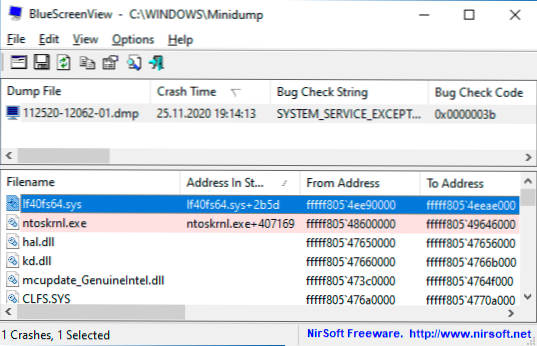
Jei prieš įvedant į sistemą pasirodo „Blue Screen KMode“ išimtis
Atvejo, kai gedimas įvyksta prieš įvedant į sistemą, yra sunkiau, tačiau problemą kartais galima išspręsti nesiimant iš naujo įdiegti sistemos:
- Jums reikės pakrovimo „Flash Drive Windows 10“ toje pačioje iškrovoje, kuri įdiegta į jūsų kompiuterį ar nešiojamą. Galite padaryti jį kitame įrenginyje. „UEFI Flash Drive“ galima įrašyti net „Android“ telefone.
- Atsisiųskite probleminį kompiuterį iš šio „Flash Drive“, pasirinkite liežuvį pirmame ekrane, tada spustelėkite „Sistemos atkūrimas“ kairėje apačioje kitame ekrane ir pasirinkite „Pasakos paieška ir pašalinimas“.
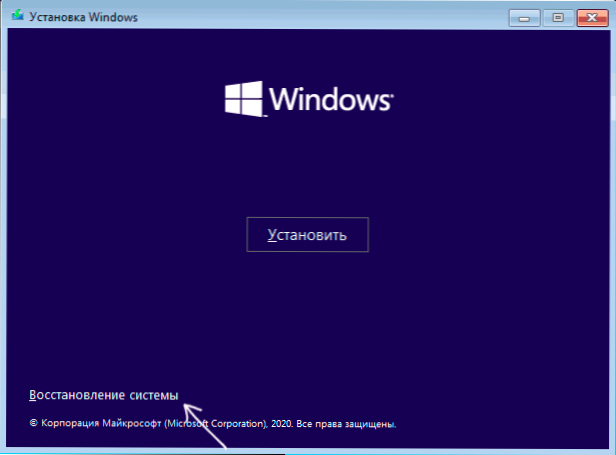
- Tada galite pabandyti naudoti sistemos atkūrimo taškus arba ištrinti naujausius „Windows 10“ atnaujinimus.

- Paleidę komandinę eilutę atkuriant, galite įjungti saugų sistemą, jau įdiegtą kompiuteryje, naudodami komandą
„BCDedit /Set“ numatytasis „SafeBoot“ minimalus
po to iš naujo paleisite kompiuterį iš pagrindinio HDD arba SSD.
Klaida pasirodo šiek tiek laiko po švaraus sistemos įdiegimo
Jei „KMode“ išimtis nėra tvarkoma klaida visada pasirodo praėjus šiek tiek laiko po „Windows 10“ diegimo/iš naujo įdiegti, galbūt priežastis yra ta, kad pati sistema įkelia įrangos tvarkykles, o kai kurios iš jų neteisingai veikia jūsų sistemoje.
Galimas tokios situacijos sprendimas: padėkite įrangos tvarkykles iš oficialių kompiuterio ar nešiojamojo kompiuterio svetainių, atsisiųstų iš anksto rankomis, įdiekite neprisijungę prie interneto ir rankiniu būdu įdiekite iš anksto paruoštas tvarkykles. Jei pageidaujate, taip pat galite išjungti automatinį „Windows 10“ tvarkyklių atnaujinimą.
Jei jums vis dar reikia pagalbos, pabandykite išsamiai aprašyti komentaruose išsamiai aprašytos visos informacijos, kurią žinote apie klaidų išvaizdą jūsų kompiuteryje: po kurio pradėjo pasirodyti mėlynasis ekranas, kokiomis akimirkomis jis pasirodo ir bet kokia papildoma informacija. Gali būti sprendimas.
- « Neįmanoma prisijungti prie šio „Wi -Fi“ tinklo „Windows 10“ - kaip jį ištaisyti?
- Kaip iš ekrano išjungti užrašą „Windows 10“ iš ekrano »

